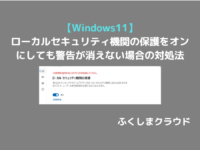【解説まとめ】Windows11とは?何が変わったの?アップグレードしたほうがいいの?
※ 当サイトはリンクにプロモーション、アフィリエイト広告が含まれています。

みなさんこんにちは。ふくしまクラウドの編集長(@fkc_door)です。
Windows11が突如発表され、どうすればいいか分からない方が多いと思います。
そこで今回、「Windows11とは何か?」「Windows10からアップグレードできるのか?」「Windows11を導入すべきか?」という三つのテーマで解説していきます。
Windows10の時と似たような状況ですが、あの時と違い条件など色々厳しくなっているので、参考になれば幸いです。それでは行きましょう!
目次
Windows11について
Windows11はWindows10の後継OSで2021年10月5日に正式リリースされました。
Windows7から10に変わった時のように大幅な変化はなく、Windows10がそのままアップデートしたような印象です。Windows10は低いスペックのパソコンでも問題なく動いていましたが、Windows11は動作要件がかなり厳しくなり、昔のパソコンは動作要件を満たせずアップグレードできなくなってしまいました…。
第8世代以降のCPU(ざっくり言うと、2019年以降に購入されたパソコンであれば大体問題ないです。それ以前に購入されたパソコンだと難しいです)
TPM2.0 (TPMとはセキュリティチップの事で、OSや他ハードウェアから独立しているため暗号化キー等を安全に格納、管理する事が可能なチップです。2016年以降のパソコンであれば搭載しているはずです)
メモリは最低4GB(ここはWindows10の時と同じです)
HDDではなく、SSDを推奨(快適に動かすにはSSD一択です。容量は最低64GBです)
Windows11は何が変わった?
Windows11になって大きく変わった点は、「デザイン」です。角ばったものが丸くなったり、アイコンがより洗練されてオシャレになりました。あと、スタートメニューが左端から真ん中に変わりました。右クリックしたときの表示もガラッと変わり、コピーや貼り付けはアイコンに変化しました。
無機質だったWindowsが、AppleのMacに近づいたという印象です。
新しい要素だと、Androidのような「ウィジェット」が追加されました。初期状態だと現在地の天気とニュースまとめが表示されます。
業務で使えるかというと、今のところピンと来てはいません。
あとは、マイクロソフトが提供しているWEB会議ツール「Teams」が最初から入っています。
簡易版なのか、動作が通常のTeamsと異なるので通常のTeamsをインストールして利用することをお勧めしています。
動作的には、体感ですがWindows10と大差ないです。Windows10が快適に動く環境であれば、Windows11にアップグレードしてもそこまで重くならないはずです。
Windows11にアップグレードできるか確認するには
マイクロソフト公式がアプリを提供しているので、まず公式サイトに飛びます。

動きのある画像が多いので重いと思いますが、下の方までスクロールすると、互換性の確認という項目が出てきます。「PC正常性チェックアプリのダウンロード」をクリックすると即時にアプリのダウンロードが開始します。
ダウンロードが完了したら「WindowsPCHealthCheckSetup.msi」を実行します。
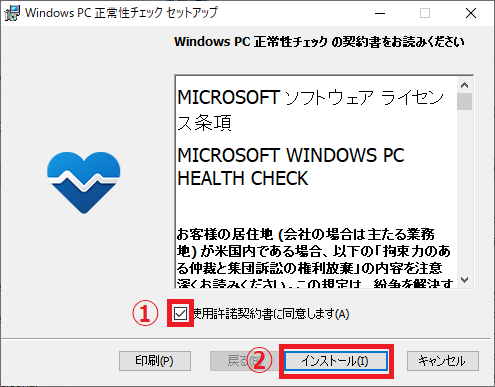
「Windows PC正常性チェック」が立ち上がったら、「使用許諾契約書に同意します」にチェックをつけて、「インストール」をクリックして進めます。
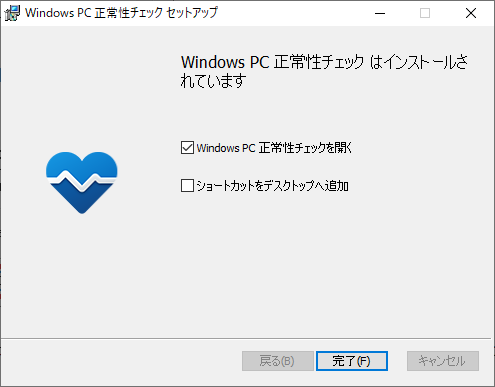
インストールが完了すると、完了画面が表示されます。「Windows PC 正常性チェックを開く」にチェックがすでについているので、そのまま「完了」をクリックします。
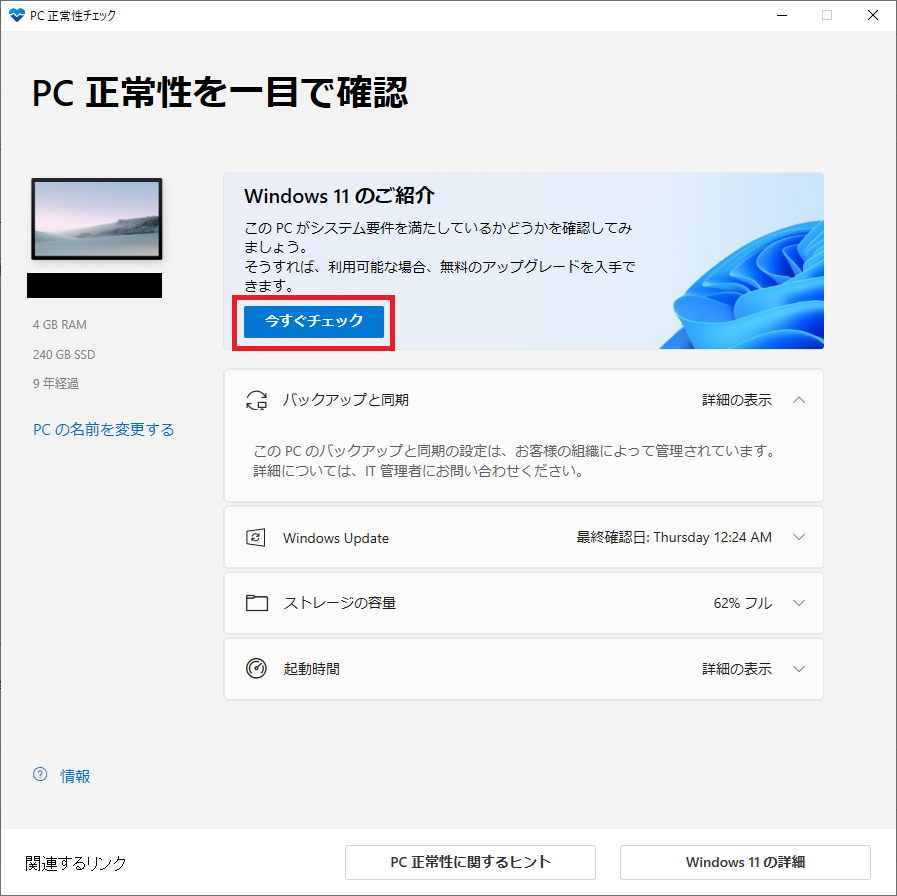
チェックがついていれば自動的に「PC 正常性チェック」が立ち上がります。「今すぐチェック」をクリックすると、すぐにWindows11にアップグレードできるか教えてくれます。
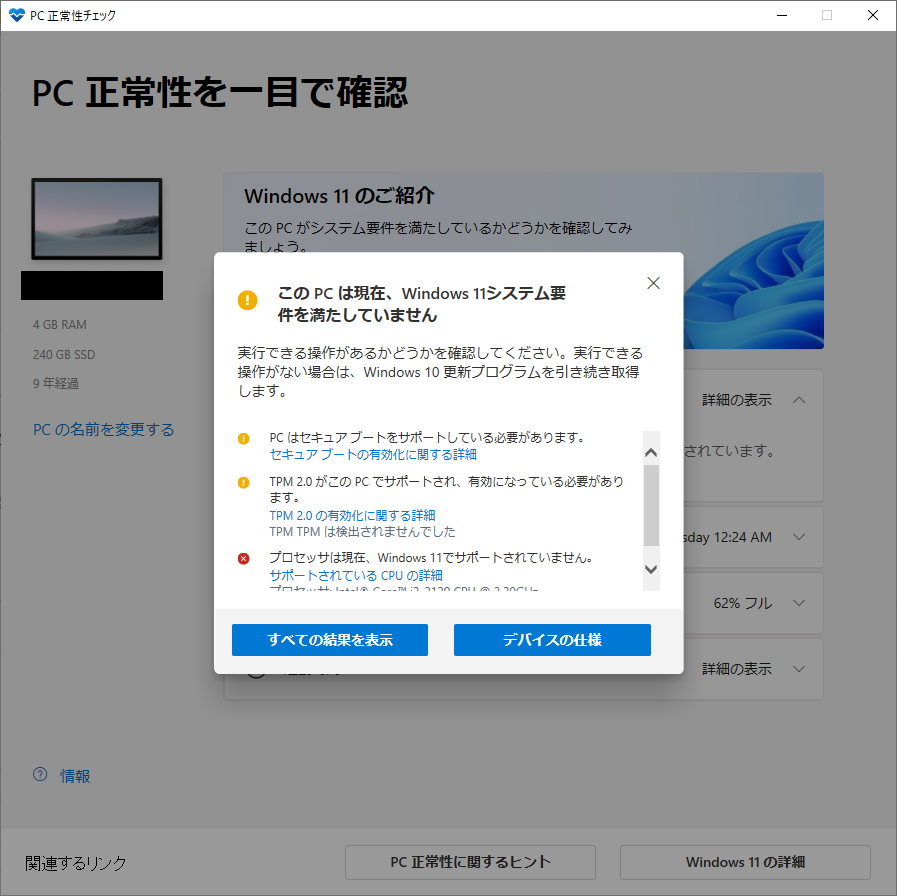
Windows11にアップグレードできない場合は、このような画面が表示されます。アプリが出た当初はなぜアップグレードできないのか教えてくれず、ただ「システム要件を満たしていません」としか表示されなかったのですが、アップデートにより「Windows11にアップグレードできない理由」を教えてくれるようになりました。
セキュアブートがサポートされていない (BIOSがUEFIに対応していれば、設定で有効化すればOKです)
TPM2.0が搭載されていない (TPMがそもそも搭載されていないので、今回テストしたパソコンはどうやってもアップグレードできないということです)
CPUが古い (今回テストしたCPUは第二世代のものなので、こちらもどうしようもない項目です)
メモリ容量 (4GB)
ディスク容量 (240GB)
プロセッサのコア数 (コア数は2つ)
プロセッサのクロック速度 (速度は3.3GHz)
箇条書きにすると、設定の変更やちょっとしたカスタマイズではどうにもならないという事が分かりました。メモリやディスク容量、プロセッサのコア数、クロック速度は要件を満たしているので、無理やりインストールすれば動きそうですが・・・。しかし、セキュリティ面が古いのは情報セキュリティ的にも良くないので、入替を検討した方がいいかもしれません。
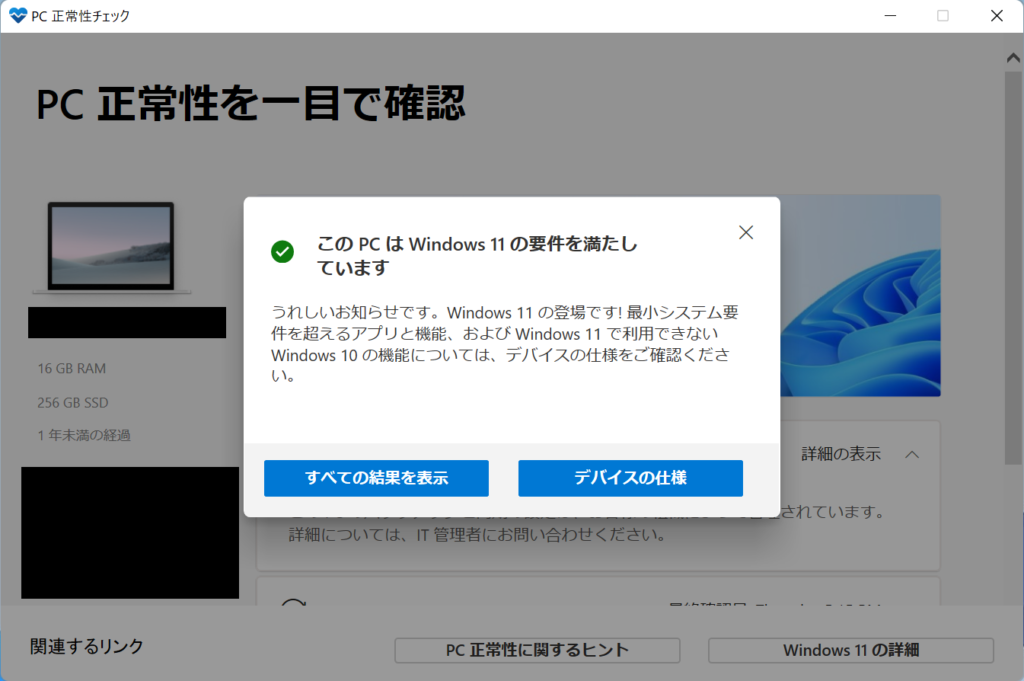
Windows11にアップグレードできる場合、このような画面が表示されます 。もしWindows11にアップグレードする場合は、ここから進めて行くとWindows11インストーラーをダウンロードしてくれて、放置するだけでWindows11にアップグレードしてくれます。
この記事を書く前に検証機をWindows11にアップグレードしてしまったので、作業まとめを書けず申し訳ございません。また別の検証機が出てきたら追記します。
Windows11は大型アップデートが年1回に変更されました
Windows11は大型アップデートのサイクルも変わりました。Windows10の時は大型アップデートが年2回あり、その度にアプリや機能の互換性を検証する必要があり企業ではトラブルの元となっていました。
それが年1回、年の後半に「年間機能更新プログラム」としてリリースされるようになります。
半期毎に機能更新をしていたのが年1回になったことで、1回のアップデートで大幅な修正がされるとも考えられますが、回数が減るので企業側の負担は減ると思います。
Windows11に今すぐアップグレードする必要性はある?
一言で言うと、今すぐアップグレードする必要はないです。Windows10のサポートは2025年まで継続するので、1年は様子見してもいいと思います。
Windowsサポート期限が切れたらどうなるの?-ふくしまクラウド
まだWindows11に対応していないアプリやツールは多いと思うので、会社であれば業務ツールのメーカーからOKが出るまでアップグレードするのは辞めたほうがいいです。一見なんの問題がなくても、使っていくうちに問題が発生するのはよくあることなんですね。。
\この記事が役に立ったらシェアお願いします!/